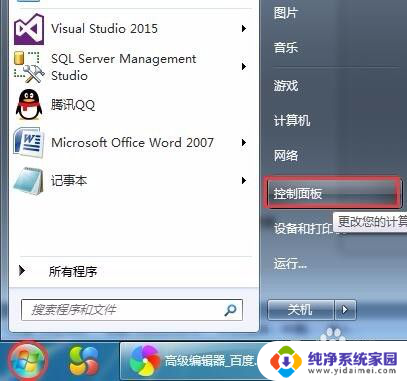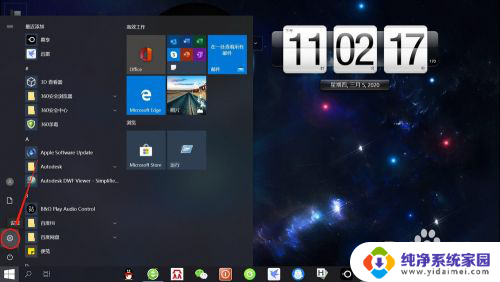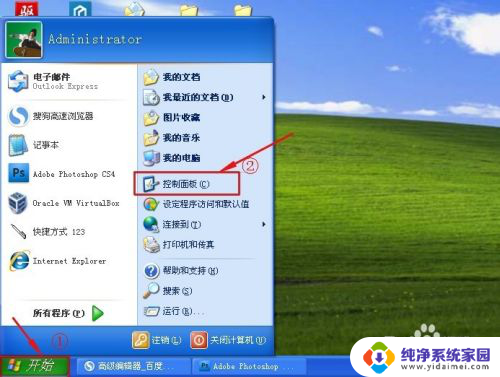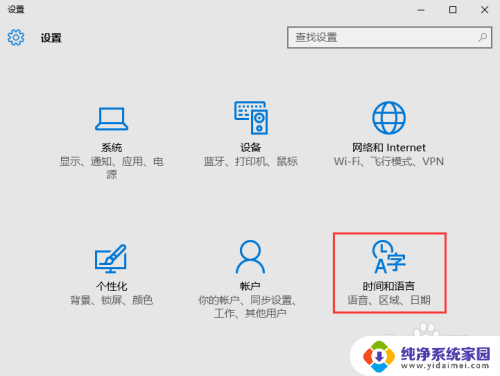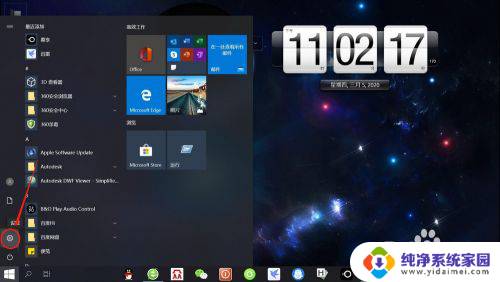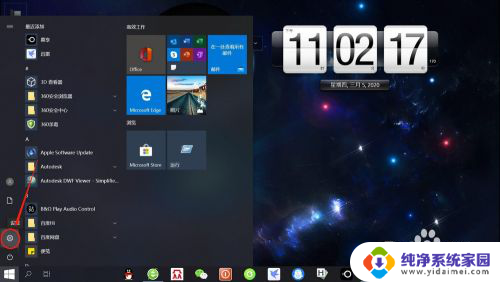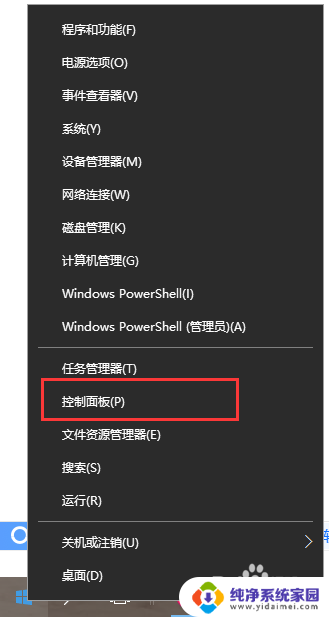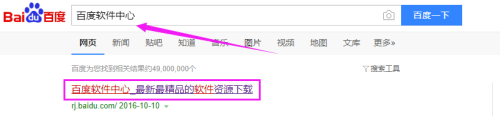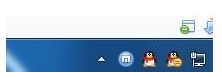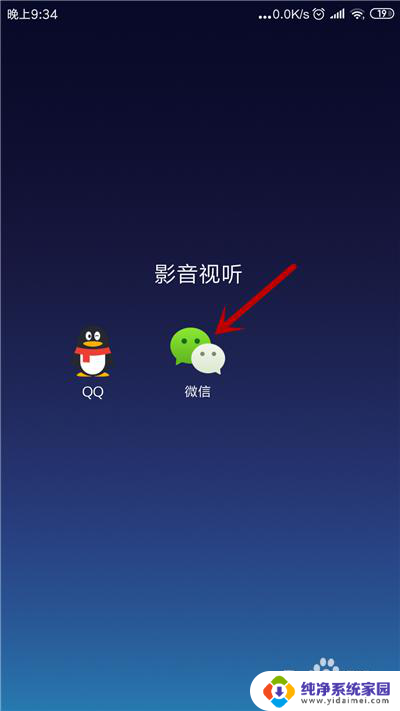微软输入法怎么重新安装 win10系统如何恢复被删除的微软输入法
更新时间:2023-12-19 08:49:15作者:jiang
微软输入法是Windows系统自带的一款输入法工具,它提供了多种输入方式和丰富的功能,方便用户在电脑上进行中文、英文等多种语言的输入,有时我们可能会遇到微软输入法出现故障或被意外删除的情况,这时就需要重新安装或恢复微软输入法。在Windows 10系统中,重新安装微软输入法和恢复被删除的微软输入法是一项重要的操作,本文将为大家详细介绍相关方法。
步骤如下:
1.点击电脑左下角的微软按钮,弹出的界面。点击设置。
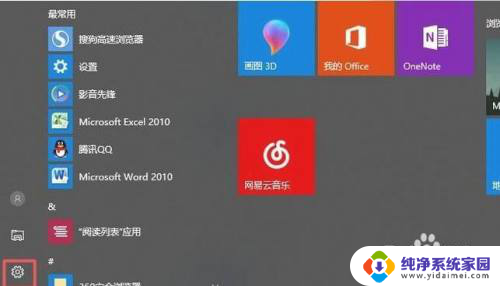
2.弹出的界面。点击时间和语言。
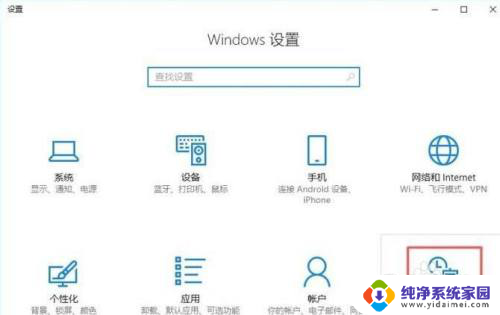
3.点击区域和语言。

4.然后点击其他日期、时间和区域设置。
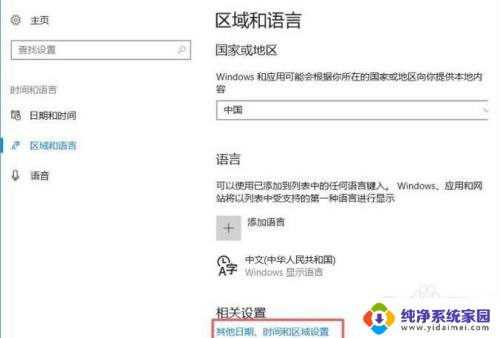
5.弹出的界面。点击添加语言。
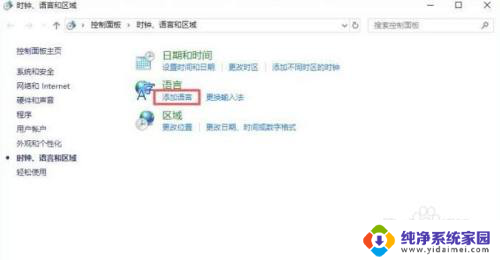
6.点击选项。
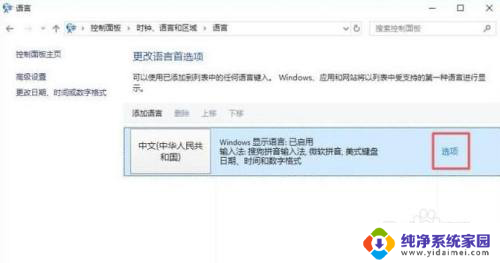
7.点击添加输入法。
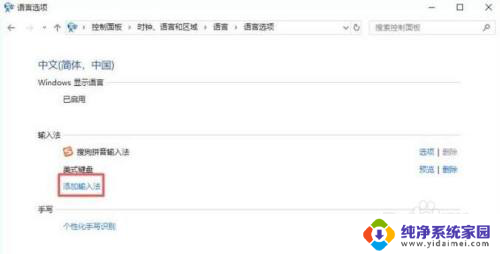
8.点击微软拼音,之后点击添加。
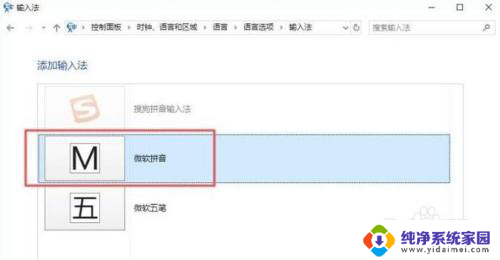
9.这样,微软拼音被添加进去了。
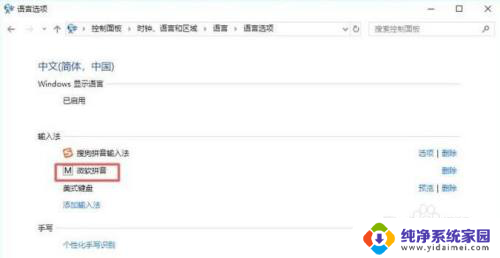
以上是重新安装微软输入法的全部内容,如果你遇到了这种情况,可以按照以上方法来解决,希望对大家有所帮助。